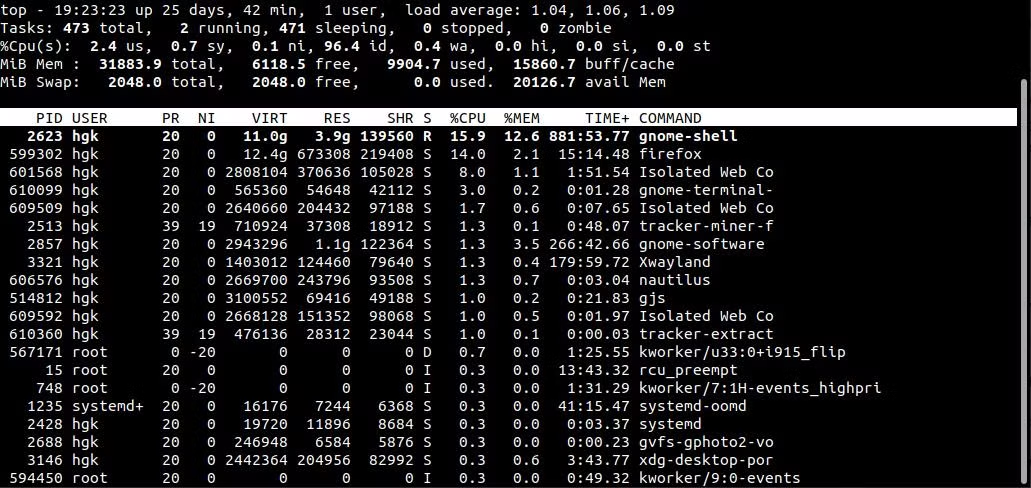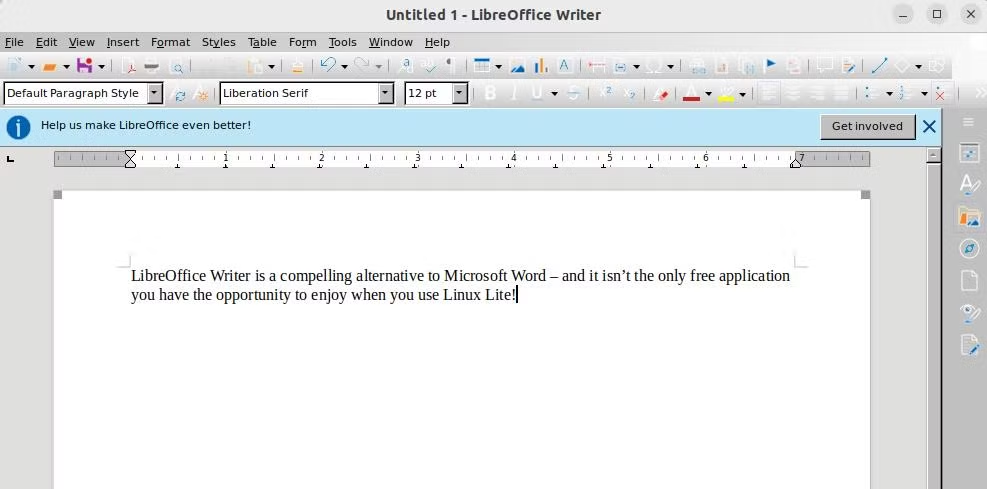给 Windows 用户的 5 个 Linux Lite 提示
您最近是否从 Windows 切换到 Linux Lite 并发现它很复杂?以下是一些可帮助您入门的 Linux Lite 技巧。
从 Windows 切换到 Linux 并不容易。虽然 Linux Lite 的设计初衷是为了让过渡变得更容易,但人们仍然对 Linux 的工作原理存有一些疑问并不少见。
有了正确的指导,您就可以开始成为 Linux 高级用户的旅程。以下是开始使用 Linux Lite 的一些最佳技巧。
1. 学习使用终端
不使用终端就无法充分享受 Linux。尽管它看起来可能令人生畏,但您日常使用的基本命令非常容易学习。
如果您想安装新的应用程序,请使用以下命令更新您的软件包(软件存档文件)并安装指定的程序:
sudo apt-get update
sudo apt-get upgrade
sudo apt-get install programname当您开始通过终端导航和管理文件时,您还可以使用 cd 和 ls 等命令 - 尽管使用内置的文件应用程序启动没有任何问题。在使用 Linux Lite 的头几周内,您将受益于使用指南来学习基本的终端命令。
2. 使用 Linux Lite 的神奇工具
该终端不仅用于处理文件,对于了解有关系统的更多信息也非常有用。需要知道哪些活动进程消耗最多的 CPU 资源? top 命令可以提供帮助。 tcpdump 可让您查看进出网络的数据包,而 netstat 可让您了解有关网络的更多信息。
令人难以置信的命令行工具几乎可以用于您能想到的任何用途,而且只需 Google 一次搜索即可发现它们。有用于查看文件内容的工具、用于监视系统性能的实用程序,甚至还有有趣的命令行程序。
3. 安装硬件和设备驱动程序
如果您发现 Linux Lite 似乎无法开箱即用地高效运行,您可能需要安装正确的硬件和设备驱动程序。默认情况下,Ubuntu 及其衍生产品(包括 Linux Lite)上不会安装专有驱动程序。您可以通过打开菜单并导航至设置 > 安装驱动程序来检查是否有任何专有驱动程序可用。
Linux Lite 不支持 AMDGPU 专有驱动程序,因此建议您使用默认驱动程序。
4.了解Linux目录结构
Linux 中使用的目录结构与 Windows 中的目录结构有很大不同。 OS 目录本身存在于根 (/) 目录中,而不是 C: 驱动器中。
系统文件存储在boot(用于引导加载程序)、dev(用于硬件相关文件)和etc(用于系统配置)等目录中文件)。您的帐户文件存储在home目录中。
5.安装您最喜欢的软件
Linux Lite 默认包含一套令人印象深刻的软件。 Linux Lite 上预装的一些应用程序包括:
- LibreOffice Suite,令人印象深刻的 Microsoft Office 的免费替代品
- Lite Themes,提供易于使用的 GUI 来自定义您的系统
- GIMP 图像编辑器,开源 Photoshop 替代品
- TimeShift,一个可以自动创建系统快照的应用程序
然而,这些应用程序并不总是能解决问题。如果您想要无缝安装体验,可以尝试下载 snap,或者使用 Linux Lite 的内置 Lite Software 应用程序下载新程序。如果您遇到了一些小挑战,您甚至可以尝试通过终端下载新程序。
充分利用您的新 Linux Lite 系统
切换到新的操作系统并不容易,但您可以放心,使用 Linux Lite 会让这个过程变得更加容易。
试验终端、下载新软件并调整驱动程序和系统配置,直到您对新系统感到满意为止。不要感到害怕,因为最好的学习方法就是尝试新事物。